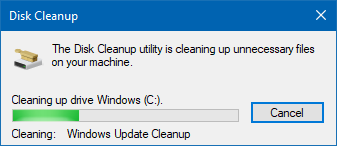
O sistema operacional Windows possui muitos recursos e ferramentas úteis que ajudam os usuários no uso diário e a ferramenta de limpeza de disco é uma delas. Ele é usado para liberar espaço em seu armazenamento local, como unidade de disco rígido, e liberar mais espaço para armazenamento de arquivos. Limpar arquivos e pastas inúteis também pode melhorar significativamente o desempenho.
A Limpeza de disco verifica todo o dispositivo de armazenamento em busca de arquivos temporários, arquivos de cache da Internet e arquivos de aplicativos desnecessários que podem ser removidos com segurança. Na maioria das vezes, a ferramenta funciona como pretendido, mas às vezes enfrenta problemas. Da mesma forma, muitos usuários relataram a limpeza de disco travada no erro de limpeza de atualização do Windows. Se você infelizmente está enfrentando o mesmo problema, por esse motivo, listamos todas as soluções e métodos possíveis abaixo.
Como corrigir o problema de limpeza de disco
Existem vários motivos pelos quais isso pode ser causado e também pode diferir de usuário para usuário, portanto, você deve tentar todos os métodos um por um para corrigir o problema.
Correção 1: use o Solucionador de problemas do Windows Update
Cada cópia do sistema operacional Windows possui vários solucionadores de problemas integrados ao sistema e pode ser usado por qualquer pessoa por meio do menu de configurações para resolver problemas como esse. Siga estas etapas sobre como fazer isso:
- Pressione Win + R simultaneamente para abrir o prompt RUN.
- Digite ms-settings:troubleshoot e pressione OK.
- Na próxima janela, clique em Windows Update na seção Get up and running.
- Clique no botão Executar a solução de problemas.
- Deixe a fase de verificação ser concluída e clique na opção Aplicar esta correção para resolver o problema.
- Depois que a correção for aplicada, reinicie o computador e verifique se o problema persiste.
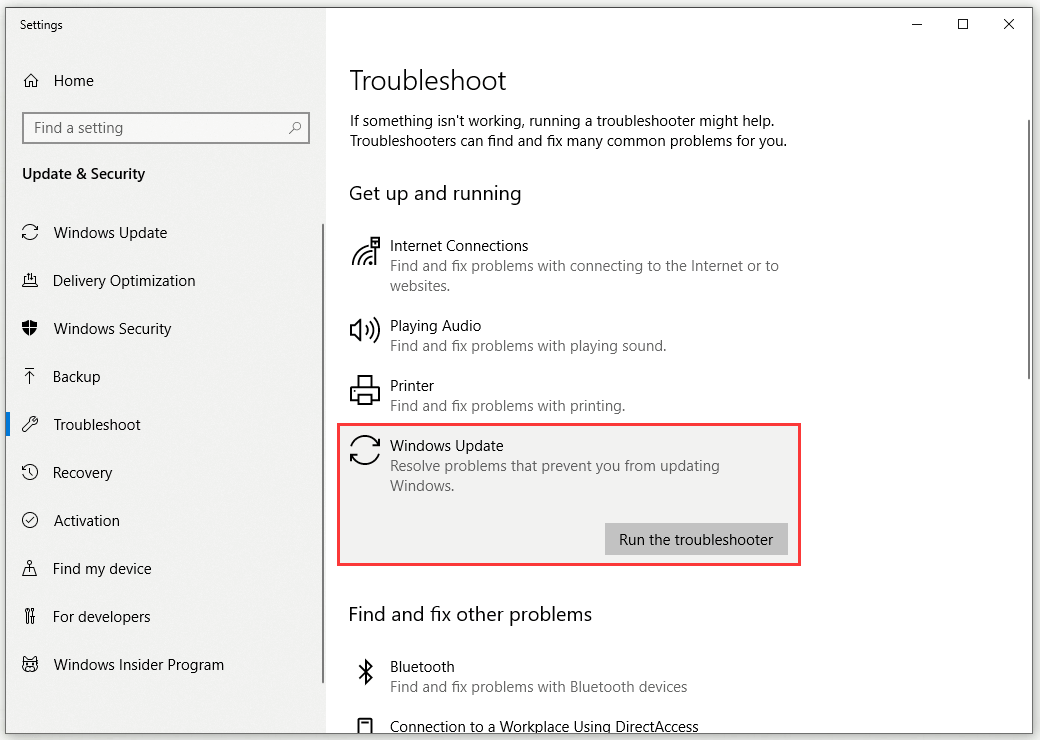
Correção 2: Remova a pasta Windows.old
Sempre que você atualiza seu sistema operacional, uma pasta Windows.old é criada na mesma partição de disco do seu sistema operacional, o que o ajudará se você quiser reverter para a versão anterior. Mas às vezes é conhecido por criar problemas, como a limpeza de disco não remove os arquivos de atualização do Windows e a exclusão da pasta é uma solução possível.
Se você tiver certeza de que não reverterá para a versão anterior, siga estas instruções para remover a pasta e a subpasta:
- Inicie o Windows Explorer e vá para a barra de endereços.
- Digite C:\Windows.old e pressione Enter.
- Agora exclua todas as pastas e subpastas disponíveis.
- Após a exclusão, reinicie o Windows Explorer e verifique se o problema de limpeza do disco foi corrigido.
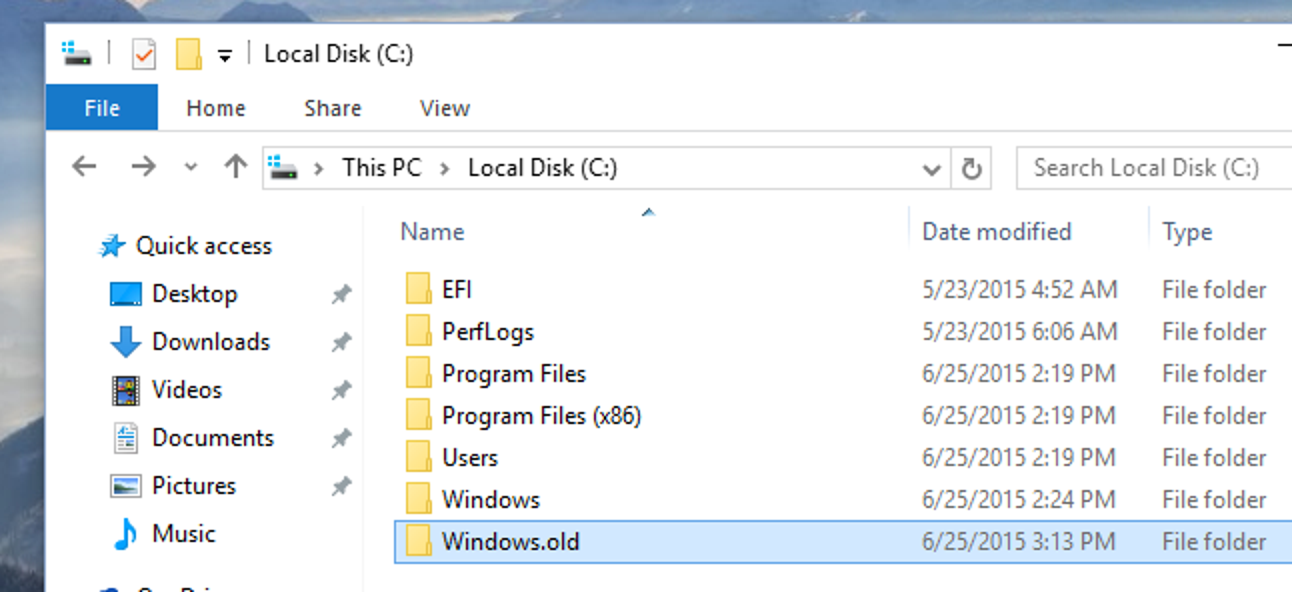
Correção 3: Remova a pasta SoftwareDistribution
Antes de atualizar ou atualizar o sistema operacional Windows cria uma pasta chamada SoftwareDistribution que é usada para armazenar essas atualizações. E, em alguns casos, os arquivos de atualização são corrompidos devido a um motivo desconhecido, resultando em problemas como esse. Para resolver isso, você precisa remover o arquivo corrompido removendo a própria pasta. Siga estas etapas sobre como fazer isso:
- Abra o Windows Explorer no atalho da área de trabalho ou no menu Iniciar.
- Agora vá para a partição do Disco Local onde o Windows está instalado e abra a pasta Windows como (C:)\Windows.
- Localize e abra a pasta SoftwareDistribution.
- Remova todos os arquivos e subpastas armazenados.
- Após a exclusão, abra a limpeza de disco e verifique o problema.
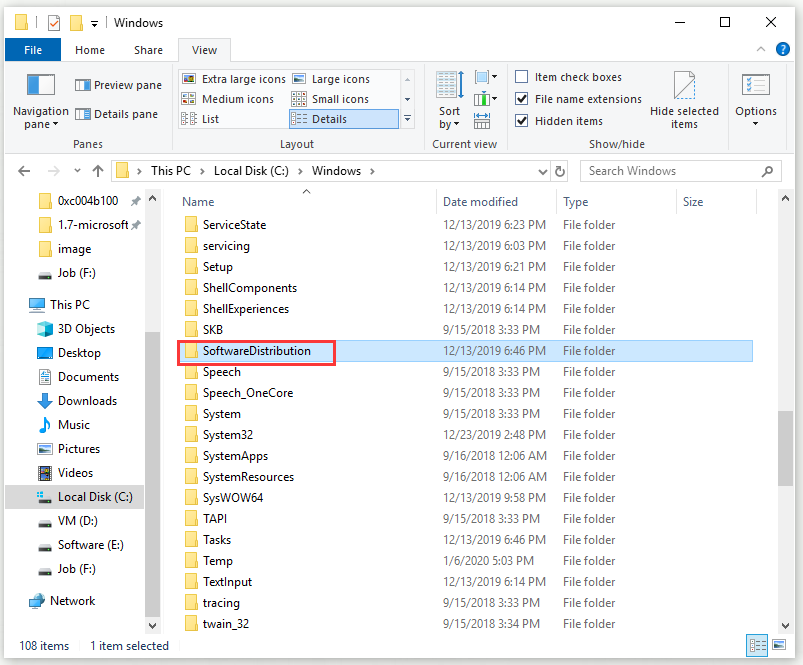
Correção 4: execute a limpeza de disco no modo de inicialização limpa
O aplicativo de terceiros instalado no sistema do seu computador pode, às vezes, criar interferência ou disparidades que causam problemas como esse. Você pode tentar a inicialização limpa do seu sistema com todos os serviços e processos em excesso removidos ou interrompidos, o que pode corrigir o problema. Você também pode tentar desinstalar aplicativos extras de terceiros que não estão sendo usados ou não servem para nada no momento.
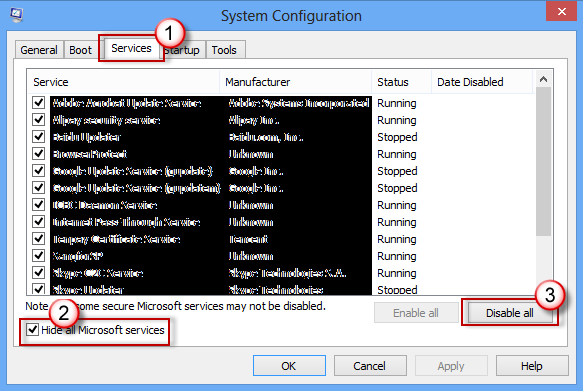
Correção 5: Executar ferramenta de linha de comando
O System File Checker (SFC) e o DISM são ferramentas de linha de comando que são implementadas em todas as cópias do sistema operacional Windows e podem ser acessadas por qualquer usuário. Essas ferramentas verificam o sistema procurando por arquivos de sistema corrompidos e os corrigem. Muitas vezes, os arquivos de sistema corrompidos interrompem o funcionamento de alguns recursos e funcionalidades. Siga estas instruções para executar as ferramentas de linha de comando:
- Abra o menu Iniciar e vá para a barra de pesquisa.
- Digite cmd e abra o prompt de comando com privilégios administrativos.
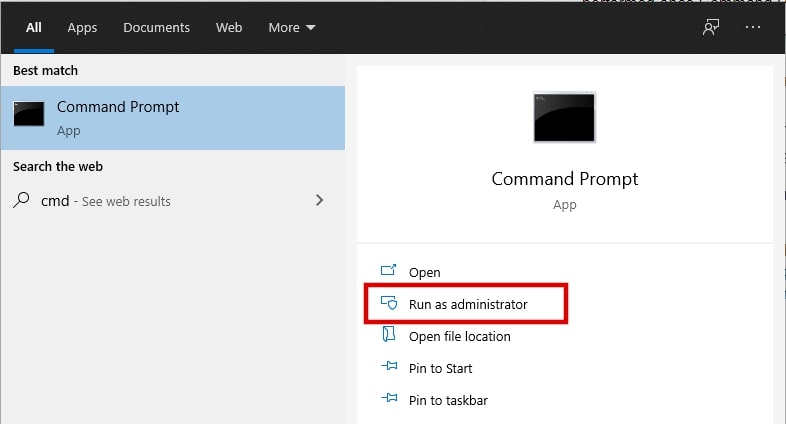
- Se o Controle de Conta de Usuário (UAC) solicitar, clique em SIM.
- Agora digite sfc /scannow e pressione a tecla Enter.
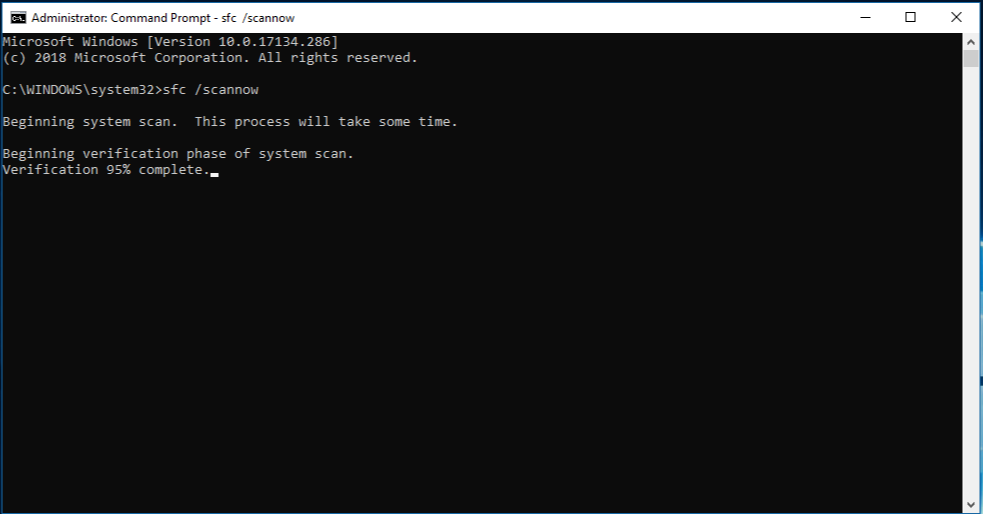
- Deixe a fase de digitalização ser concluída.
- Agora digite DISM/Online/Cleanup-Image/RestoreHealth e pressione Enter.
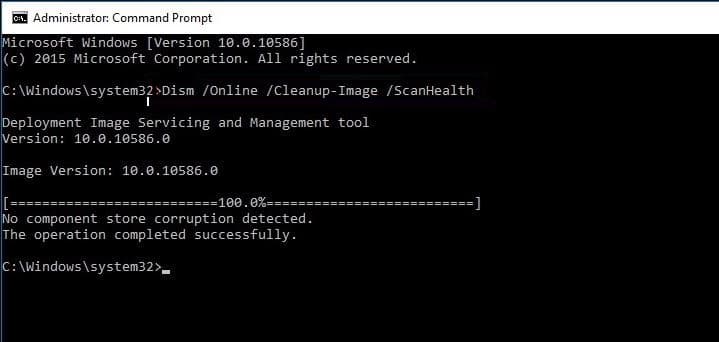
- Deixe o processo ser concluído e reinicie o sistema do computador.
As ferramentas de linha de comando não são muito eficazes e exigem um pouco de conhecimento de informática para serem executadas, por isso sugerimos que você use a Ferramenta de reparo do sistema avançado. Essa ferramenta não apenas procura arquivos de sistema corrompidos, mas também arquivos DLL ausentes, bem como entradas de registro danificadas e corrige-os automaticamente com seu complexo sistema lógico algorítmico.
⇓BAIXE A FERRAMENTA DE REPARO DE PC AVANÇADA⇓
Conclusão
A limpeza de disco é um recurso essencial e útil do sistema operacional Windows e, se você enfrentar problemas como a limpeza de disco travada na limpeza de atualização do Windows, não se preocupe. Por isso, mencionamos todas as correções possíveis e suas instruções necessárias para resolver o problema com facilidade.